信达小黑完全傻瓜级操作说明手册
黑脉 黑Armor NAS 220 小型企业级网络附属存储设备说明书
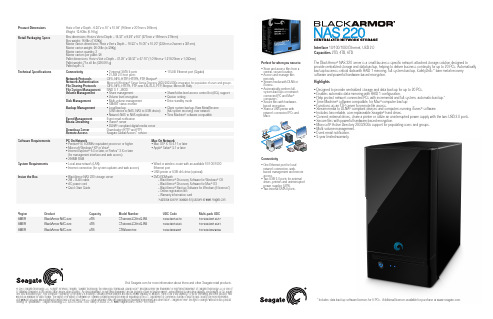
The BlackArmor® NAS 220 server is a small-business-specific network attached storage solution designed toprovide centralized storage and data backup, helping to deliver business continuity for up to 20 PCs. Automaticallybackup business-critical data with RAID 1 mirroring, full-system backup, SafetyDrill+™ bare metal recoverysoftware and powerful hardware-based encryption.Highlights• Designed to provide centralized storage and data backup for up to 20 PCs.• Enables automatic data mirroring with RAID 1 configuration.• Help protect network connected PCs with incremental and full-system, automatic backup.*• Time Machine® software compatible, for Mac® computer backup• Functions as an FTP server for remote file access.• Stream media to DLNA® compliant devices and computers running iTunes® software.• Includes two reliable, user-replaceable Seagate® hard drives.• Connect external drives, share a printer or utilize an uninterrupted power supply with the two USB 2.0 ports.• Secure files with powerful hardware-based encryption.• Microsoft® Active Directory 2003/2008 support for populating users and groups.• Multi-volume management.• Event email notification.• 3-year limited warranty.© 2010 Seagate Technology LLC. All rights reserved. Seagate, Seagate Technology, the Wave logo, Barracuda, Global Access and BlackArmor are trademarks or registered trademarks of Seagate Technology LLC or one ofits affiliated companies in the United States and/or other countries. All other trademarks or registered trademarks are the property of their respective owners. When referring to hard drive capacity, one terabyte, or TB, equalsone thousand billion bytes. Your computer’s operating system may use a different standard of measurement and report a lower capacity. In addition, some of the listed capacity is used for formatting and other functions andwill not be available for data storage. The export or re-export of hardware or software containing encryption may be regulated by the U.S. Department of Commerce, Bureau of Industry and Security (for more information,visit ) and controlled for import and use outside of the U.S. Actual data rates may vary depending on operating environment and other factors. Seagate reserves the right to change, without notice, productofferings or specifications. Seagate Technology LLC, 920 Disc Drive, Scotts Valley CA 95066 U.S.A. DS1691.3-1010 AMERVisit for more information about these and other Seagate retail products.Perfect for when you need to:• S tore and access files from acentral, secure location.• A ccess and manage filesremotely.• S tream media with DLNA oriTunes®.• A utomatically perform full-system backups on networkconnected PC and Mac®computers.*• S ecure files with hardware-based encryption.• S hare a USB printer withnetwork connected PCs andMacs.Interface 10/100/1000 Ethernet, USB 2.0Capacities2TB, 4TB, 6TBSoftware Requirements PC On Network• Pentium® III, 500MHz equivalent processor or higher• Microsoft Windows® XP or Vista®• I nternet Explorer® 6.0 or later, or Firefox™ 2.X or later(for management interface and web access)• 256MB RAMMac On Network• Mac OS® X 10.4.11 or later• Apple® Safari® 3.1 or laterSystem Requirements• Local area network (LAN)• Internet connection (for system updates and web access)• W ired or wireless router with an available 10/100/1000Ethernet port• USB printer or USB disk drive (optional)Inside the Box • BlackArmor NAS 220 storage server• 2M – RJ45 cable• AC power cord• Quick Start Guide• DVD-ROM with– BlackArmor® Discovery Software for Windows® OS– BlackArmor® Discovery Software for Mac® OS– BlackArmor® Backup Software for Windows (5 licenses*)– Online registration link– Warranty information card*Additional licenses available for purchase at Connectivity• O ne Ethernet port for localnetwork connection, web-based management and remoteaccess.• T wo USB 2.0 ports for externaldrives, printers and uninterruptedpower supplies (UPS).• Two internal SATA II ports.* Includes data backup software licenses for 5 PCs. Additional licenses available for purchase at .Product Dimensions Horiz x Vert x Depth - 6.30”x 8.15” x 10.59” (160mm x 207mm x 269mm)Weight: 13.60lbs (6.16kg)Retail Packaging Specs Box dimensions: Horiz x Vert x Depth – 14.37” x 9.29” x 9.5” (277mm x 156mm x 279mm)Box weight: 16.6lbs (7.62Kg)Master carton dimensions: Horiz x Vert x Depth – 19.33” x 15.00” x 10.20” (322mm x 288mm x 301mm)Master carton weight: 36.05lbs (8.39Kg)Master carton quantity: 2Master cartons per pallet: 36Pallet dimensions: Horiz x Vert x Depth – 47.25” x 39.37” x 47.10” (1,016mm x 1,219.20mm x 1,030mm)Pallet weight: 718.85 lbs (326.06 kg)Pallet layers: 3Technical Specifications ConnectivityNetwork ProtocolsNetwork AuthenticationFile Sharing ProtocolsFile System ManagementVolume ManagementDisk ManagementBackup ManagementEvent ManagementMedia StreamingDownload ServerRemote Access• 2 internal SATA II ports• 2 USB 2.0 host portsCIFS, NFS, HTTP, HTTPS, FTP, Bonjour®RAID 0, 1, JBOD• Share management• Volume level encryption• Multi-volume management• SMART status monitor• L ocal backup(USB device to NAS, NAS to USB device)• Network NAS to NAS replicationEvent email notification• iTunes® server• DLNA® compliant digital media serverDownloader (HTTP and FTP)Seagate Global Access™ service• 1 RJ45 Ethernet port (Gigabit)• Share/folder-level access control list (ACL) support• Quotas setting• Drive standby mode• C lient system backup, Bare MetalRestore(full-system recovery) over network• Time Machine® software compatibleMicrosoft Windows® Server Active Directory 2000/2003/2008 integration for population of users and groups.CIFS, NFS, HTTPS, FTP over SSL/TLS, FTP, Bonjour, Microsoft RallyExpansionThe two rear-mounted USB 2.0 ports allow you to connectexternal USB hard drives for additional storage, easily share a USB printer with your network connected computers or connect an uninterrupted power supply (UPS) to safeguard from power failure.Business-grade ProtectionSoftware plays an important role in achieving business continuity and with the BlackArmor storage server, you can expect nothing less than business-grade protection. To help protect your critical data, our software package provides automatic, incremental and full-system backup. In the event of PC hardware failure, you can utilize the SafetyDrill+™ bare metal restore software feature to recover your entire system, including the operating system, programs and settings. The included software also allows you to secure your files with powerful hardware-based encryption. Furthermore, the two internal drives can be configured to RAID 1, which automatically mirrors your data.You’re in ControlIn addition to the included software, the web-based management interface and BlackArmor ® Discovery Tool are also straightforward to use. The BlackArmor Discovery Tool allows you to get up and running quickly by displaying all of the BlackArmor NAS products connected to your network. From the Discovery Tool, with a single click, you can view or map shared volumes to your computer, access the web-based management interface or back up the PC you are working from. The BlackArmor NAS 220 storage server can also be managed remotely with DDNS, which can be configured from the web-based management interface or back up the PC you are working from. Mac ® computers can be backed up by using Time Machine ® software, which offers full-system, incremental backup over the network.The BlackArmor ® NAS 220 storage server can also function as an FTP server, allowing remote access to files. Using the web-basedmanagement interface, you can designate user access manually or integrate with Microsoft ® Active Directory to populate users and groups..Moreover, the BlackArmor NAS 220 storage server can stream media files to DLNA ® compliant devices or computers running iTunes ® software, allowing you to centralize media in your office and display content simultaneously on multiple devices.Designed to provide centralized storage and data backup.Performance that Keeps Pace with Your Business The BlackArmor ® NAS 220 storage server makes no compromises when it comes to hardware, with Seagate ® Barracuda ® drives, 800 MHZ processor, 128 MB RAM and Gigabit Ethernet port, you will experience incredible performance – including read speeds of up to 70 MB/s in RAID 1 configuration*.The BlackArmor NAS 220 storage server includes two energy efficient, reliable Seagate hard drives, which are user-replaceable, allowing you to upgrade to larger capacity drives as your business grows.* Read performance obtained with CrystalDiskMark 3.0 on a Windows ® 7 x64 system.。
信达小黑完全傻瓜级操作说明手册

信达小黑完全傻瓜级操作说明手册(一)信达小黑称呼应该是Sky-Watcher BKP 150/750 牛顿反射式天文望远镜。
小黑主镜分为普通版和摄影版两种原配赤道仪分为EQ3-D和EQ3-W两种本文为了方便,全文将以普通版小黑主镜搭配钢腿EQ3-W赤道仪为例,进行讲解。
收到你购买的小黑后,你应该首先检查其各个零件是否齐全。
普通版小黑主镜的包装箱内应该有:主镜1个,1.25英寸转接环1个(一般已经装在调焦座上了),2英寸转接环1个,六角形螺丝刀1个(一般和2英寸转接环在一起),抱箍环2个(一般已经装在了主镜上),鸠尾板1个(一般已经和抱箍环连接好了),寻星镜支架1个,6*30光学寻星镜1个,25mm 目镜1个,10mm目镜1个,2倍巴罗透镜1个,还有1个不起眼的橡皮圈(LZ的是在寻星镜支架上)。
钢腿EQ3-W赤道仪的包装箱内应该有:钢腿三脚架1个,赤道仪本体1个,附件盘1个,小铁片一样的扳手1个,平衡锤2个(一大一小),平衡锤杆1个,中心杆1个(上面还有2个固定螺栓),微调杆2个,鸠尾板1个(怎么又来一个?),平衡锤杆锁紧螺帽1个。
安装过程中你需要一把十字口螺丝刀,请自备。
安装支架:1.安装三脚架,这个不需要我说了,只是说一下,脚架上有N字样的腿对着北边。
以下是复制的一段内容:【1. 竖起三脚架并使其金属支架完全展开。
三脚架便能在水平面上保持站立。
一旦三角架组装完毕,您便能调节它的高度。
2. 逆时针松开三脚架腿上的锁紧螺栓,使得三脚架腿能够进行调节。
3. 将三脚架脚的内芯从底部拉出来到您所需要的高度。
4. 顺时针旋紧每条腿上的锁紧螺栓使得每条腿都固定好。
5. 三脚架的高度是 33 英寸,完全展开后可达到 47 英寸。
请注意,三脚架在最低高度时最为稳定。
】2.找到赤道仪上的方位角调节螺栓(图不好找,用CG-4赤道仪的图,和EQ3-W没太大的区别),将螺栓旋出赤道仪的方位角槽。
除了一会儿望远镜需要进行极轴校准以外,其他情况下请不要取下螺栓。
Black Box中文用户手册

Black Box中文用户手册前 言Black Box是M-Audio首次推出的第一款将放大器、效果器、鼓机和音频接口集于一身的电脑录音工具,它可用作独立的放大器和效果器模块,拥有12款最优秀的吉他放大逼真模拟,内建带计速器的99种鼓音型。
Black Box还与Roger Linn合作,采用AdrenaLinn™ DSP技术将效果器与鼓的节奏自动同步。
另外提供的话筒前置放大器可用于录制人声或声音乐器。
USB连接将音频内容输出到你喜爱的电脑录音软件中,并与Black Box的鼓和效果器保持同步。
Black Box提供了优秀的声音、全新的效果器、丰富的鼓节奏和电脑录音功能,以及便于携带的特性。
提示:设备的开关一定要按照顺序。
与音箱连接的功放,打开系统的时候,最后打开功放;在关闭系统的时候,最先关闭功放。
如果开着功放,插入别的设备将产生巨大的噪音,会损害您的听力和设备。
所以在插拔设备的时候,首先应该将功放或有源音箱。
这条法则有助于保护您的听力和设备安全。
所以在插拔设备的时候,首先应该关闭功放或有源音箱。
这条法则有助于保护您的听力和设备安全。
准 备 开 始在开始工作之前,请按照以下指示进行安装。
需要更多信息,请阅读此说明书的其他部分。
快速安装1.将一对有源音箱接入Black Box后部的主1/4”输出口,或在前面插入一副耳机。
2.将吉他接入Black Box的前部并调高吉他的音量。
3.将Black Box右上角的MIX旋钮旋转到到最左边。
4.开始弹奏并调高吉他输入电平旋钮直到过载灯刚好达到你弹奏的强度。
5.调高右上角的输出电平旋钮进行调试。
得到声音z使用Preset Up和Down按钮尝试不同的效果预设。
z按下Start/Stop按钮来试听鼓机。
z使用Drumbeat Up和Down按钮来选择不同节拍。
z使用Tap Tempo按钮来设置鼓机的节奏。
编改任何编辑预设的参数:Amp---- 按下Amp按钮,然后使用LCD显示屏下面的4个旋钮控制器来调整吉他专箱音色的设置。
AX301使用指南REV3.0

FPGA黑金开发板AX301使用指南Rev 3.0黑金动力社区编1技术支持我们技术支持是通过论坛进行的,如果您有任何与小黑有关的技术问题,请发帖到黑金动力社区的FPGA黑金开发板专栏,我们有工程师负责为您解决相关问题。
同时,教程、视频、资料等更新,全部通过黑金动力社区网站来进行发布,敬请关注。
网址:常见问题解答在论坛中,我们建立了一个归纳贴,将常见的问题都收集在了这个贴下面,如遇到问题,请大家先去里面查看,如果没有解决,再在相应的板块提问。
网址:/forum.php?mod=viewthread&tid=9470官方博客黑金动力社区官方博客负责发布相关技术博文,产品信息,及各种资料的更新,地址:/官方淘宝店黑金官方淘宝店负责销售有黑金动力社区设计研发的各种产品,如有需要请登录黑金动力社区官方淘宝店,地址:一、产品图片2二、致谢感谢您选购了由黑金动力社区研发设计的FPGA黑金开发板。
从此以后,FPGA黑金开发板(以后简称小黑)将陪伴您一起走进FPGA的世界,希望小黑能够成为您在FPGA学习路途中的好伙伴、好助手、好兄弟。
三、内容简介小黑是由黑金动力社区的黑金研发团队精心设计出来的。
为了让小黑能在您的学习过程中助您一臂之力,我们的工程师为小黑配备了很多的资料。
下面我们就给您介绍一下我们的这些资料。
我们为小黑配套了三张DVD光盘(光盘A、光盘B,还有一张软件光盘C),光盘A中主要包含配套的原理图、教程、源代码、脚本文件以及试验用的软件,光盘B中主要包含视频教程等内容,软件光盘C装的是Quartus,NIOS,Modelsim软件。
3光盘A的根目录如下表所示:合两张光盘的内容来带领大家一步一步的来了解开发FPGA的前期工作,让大家可以尽快上手使用小黑。
4 四、收货与检测当您收到小黑以后,第一件事当然是好好观摩一下小黑的“容颜”了。
如果发现小黑由于运输过程中被“毁容”了,请立刻跟我们的客服联系。
小黑出厂前通过封装机进行封装,收到以后,请查看是否是原装没拆封的,如果发现有拆封秦光,请与我们客服联系。
使用说明书-Hasselblad

能的智能手机时触碰此标记。 • NFC (Near Field
Communication)是一种短距 离无线通信技术的国际标准。 扬声器
电池退出杆
1 打开盖子。
2 插入电池。 • 如图所示,一边按电池退出杆,一边插入电池。插入后确保电池退出杆锁定 到位。 • 如果在未正确插入电池的状态下关闭盖子,可能会损坏相机。
通知 如果静电或电磁导致数据传送中断(失败),请重新启动应用程序或断开连接, 并重新连接通信电缆(USB 等)。
CS
4
产品检视
快门按钮
模式转盘
(智能自动)/
(增强自动)/
(程序自动)/ (光圈优先)/
(快门优 先)/ (手动曝光)/
(调出存储)/
(动态影像)/
(扫描全景)/ (场景选择)
用于拍摄: W/T (变焦) 杆
用于观看: 索引/播放变焦杆
自拍指示灯/笑脸快门指示灯/AF照明器
电源/充电指示灯
ON/OFF(电源)按钮
多接口热靴*
闪光灯
• 请勿让手指遮住闪关灯。
• 使用闪光灯时,闪光灯会自动弹出。
如果不使用闪光灯,请手动将其按下。
麦克风
挂绳钩
控制环
Wi-Fi 感应器 (内置)
镜头
光线感应器
LCD液晶屏
Fn (功能)按钮
MOVIE (动态影像)按钮
多功能端子
• 支持微型USB兼容设备。
HDMI微型插孔
CS
5
MENU按钮 控制盘
(播放)按钮 (相机内功能介绍/删) 按钮
电池插入槽 电池退出杆 三脚架插孔 • 请使用螺丝长度小于5.5 mm的
BENQ DCX835 数码相机 说明书
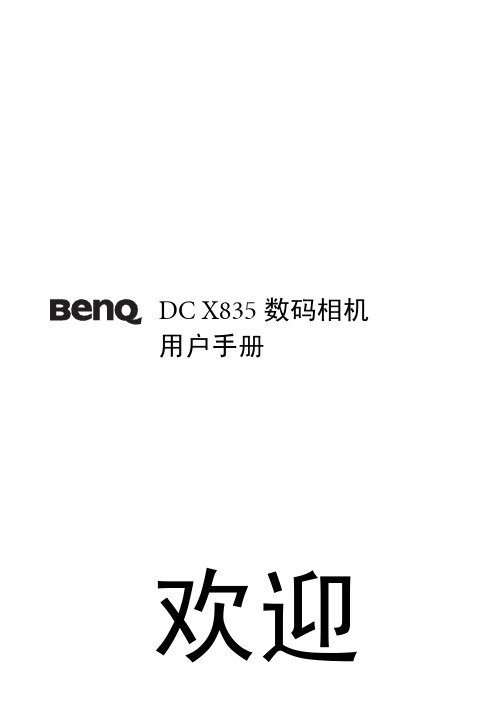
2 准备使用相机
后部视图
1. LCD 显示屏
2. W (广角) :缩小或缩略图查 看 (播放)
3. T (远焦) :放大
4. 手提带孔眼
5. 播放按钮
6. 拍摄模式 (切换静态图像拍摄和 录像)
7. 多功能按钮 (包括一个 4 向控制
和一个 按钮)
8. 屏幕说明 (当选择一种场景模式 时)或删除照片 (播放模式)
度。
使用多功能按钮
您可以通过按 4 向控制或 按钮选择相机设置。
1. 向左 / 对焦:
• 在菜单中向左滚动。 • 选择对焦模式。 2. 向上 / 曝光值:
• 在菜单中向上滚动。
• 设置曝光值 (使用 和 选择曝光值)。 3. 向右 / 闪光:
设置清晰度、饱和度和 对比度 .......................................... 14 录像模式设置 ............................. 14
使用计算机和 AV 系统 ............ 19 附带软件 ...................................... 19 将相机连接到计算机 ................. 19 将相机连接到 AV 系统 ............. 20 打印图像 ...................................... 20
其它设置 .....................................15
熟悉相机
检查包装中的物品
打开包装盒并检查下列物品是否齐全。
熟悉相机 1
1. 用户手册 2. 数码相机 3. USB 线 4. 电池 5. 手提带 6. 相机包 7. 软件光盘 8. 电池充电器 9. 交流电源适配器 10. AV 线
SKYWATCHER信DOB8”天文望远镜中文使用说明书

信达DOB 8”中文使用说明书SKY WATCHER DOB 8”此说明书是网友根据原厂英文说明书翻译,仅供天文爱好者参考交流使用,不得作为商业用途和产品销售说明书。
目录组装望远镜 (2)基座组装 (2)主镜筒安装 (5)操作你的望远镜 (8)校准寻星镜 (8)对焦 (8)使用巴洛镜 (9)使用张力控制把手 (9)DOB指向 (10)观测天空 (10)天空条件 (10)选择观测地点 (10)选择最佳观测时间 (11)冷却望远镜 (11)眼睛的适应 (11)保养望远镜 (13)准直 (16)清洁望远镜 (17)开始前本使用说明书适用于封面上列出的所有型号。
在开始之前认真完整地阅读说明书。
你的望远镜应该在白天组装。
选择一个大型、开放的区域,有足够的空间将所有的零部件从包装中取出。
小心!不要使用你的望远镜直接看太阳。
眼睛会导致永久性损伤。
使用适当的太阳滤镜观测太阳。
当观测太阳的防尘盖置于你寻星镜,以保护它免受暴露。
永远不要使用目镜式太阳滤镜和永远不要用望远镜将阳光投影到另一个表面上,这样内部的热积累会损伤望远镜光学元件。
基座安装(DOB 8”)1.B板连接的A1和A2板。
确保标识在Al和A2板的外侧。
B板有三个小孔的边应朝前面。
2.连接组装到圆板C上。
3.把3个脚装在D板上。
4.将特氟隆垫放置在第 2 步的组装件和D板之间。
从第2包中取出黑色的管子插入他们的中心。
5. 从第2包中取出带垫圈的螺栓,并插入黑色的管中。
使用配套的两个扳手将螺母和垫圈装上。
不要将螺栓拧得过度紧。
确保基座自由旋转。
定。
7.从包裹4中取出手柄,用包裹5中的六角扳手和螺丝钉安装到B板上。
8.从包裹5取出圆柱鞍和螺丝,拆开。
如图,将圆柱鞍和螺丝分两侧安装在 A1和A2板上。
主镜筒安装(DOB 8”)1.在A1和A2板之间放置主镜筒。
请确保主镜筒侧边的轴支撑在4个侧板的圆柱上。
2.将手柄安装到A1和A2板上的孔。
不要将手柄拧得过紧。
为了方便,请确保张力控制手柄安装在调焦座的同一侧。
X-MEN硬件说明手册说明书

文件版本:200821-01版权说明版权所有,此说明中涉及文件、图纸、数据等内容属深圳市信达智控技术有限公司所有。
未经事先书面批准不得擅自复制或修改。
本手册以提供正确、可靠的信息为出发点,但是信达对于本手册的使用结果,或者因使用本手册而导致其它第三方的权益受损,概不负责。
安全须知●请仔细阅读此安全操作说明;●请妥善保存此用户手册供日后参考;●用湿抹布清洗设备前,请从插座拔下电源线。
请不要用液体或去污喷雾剂清洗设备;●对于使用电源线的设备,设备周围必须有容易接触到的电源插座;●请不要在潮湿环境中使用设备;●请在安装前确保设备放置在可靠的平面上,意外跌落可能会导致设备损坏;●设备外壳是用于空气对流散热,从而防止设备过热,请不要覆盖任何物体;●当您连接设备到电源插座上前,请确认电源插座的电压是否符合要求;●如果长时间不使用设备,请将其同电源插座断开,避免设备被超标的电压波动损坏;●请不要让任何液体流入电源口或外部接口,以免引起火灾或者短路;●请不要把设备放置在超出建议的温度范围的环境,否则可能会损坏设备;●注意:任何未经验证的部件都可能对设备造成意外损坏。
为保证安装正确,请只使用附件盒内提供的部件,如螺丝;●注意:无论何时进行硬件操作,请务必完全断开机箱电源。
不可在电源接通时进行设备连接,以避免瞬间电涌损坏敏感电子元件。
目录X-MEN硬件说明手册 (1)一、概述 (3)二、外观 (3)1.外形尺寸 (3)2.指示灯说明 (5)3.连接接口说明 (5)1)接口说明 (5)2)电源按钮 (6)3)电源输入接口(24V DC-IN) (6)4)USB接口(USB3.0、USB2.0) (7)5)以太网接口(1*EtherCAT、5*LAN) (7)6)DisplayPort(DP) (8)7)VGA接口 (8)8)音频接口(Line-out、Mic-in) (8)9)串行通讯接口(COM) (9)10)数字I/O (10)三、硬件规格 (11)四、电气连接 (12)1.Input/Output接口 (12)1)输入接口 (12)2)输出接口 (14)3)脉冲输出 (16)五、典型连接 (18)一、概述●X-MEN系列是一款为工业设计的高性能无风扇视觉工业计算机,集成了MicrosoftWindows+RTOS,可提供强大的计算性能和极佳的图像处理能力,配有1EtherCAT、5LAN、1VGA、1HDMI、2DP、1Mic-in+1Line-out、4USB3.0+2USB2.0、1RS232+1RS485、32DI+32DO等接口,脉冲/EtherCAT总线运动控制,而其功耗极低。
CMG-IMEX黑油模拟软件使用说明

*WRST 10
为了执行一个重启运行:
a)除了将 *RESTART加在数据文件中的输入/输出控制段之外,不需要对原来的油藏数据做任何修改。
b)如果必要的话,增加时间步的最大值,或者不与 *MAXSTEPS 一起考虑。
c)你需要输入文件(在初始运行期间生成的),包括一个 IRF 输入文件,一个 MRF 输入文件,并且可能还有一个 RRF 输入文件。
局部网格加密
IMEX中包括局部网格加密功能,用户可以确定油藏中的一个区域进行细分,程序将自动计算出内部网格的连通情况及传导率,这种功能可在油田规模的模拟中,用于研究井周围地区的各种影响,而不需对井进行拟函数处理。使用这种技术也可有效地模拟静态裂缝情况。加密所产生的额外项都可在矩阵求解程序中得到正确处理。
矩阵求解方法
IMEX 软件使用一种基于不完全高斯消去法的先进求解过程,作为正交加速的预处理部骤,并且专门开发了用于自适应隐式贾可比矩阵的线性方程解法。如需要得到进一步的信息请查阅 AIMSOL 技术手册。
对于大多数模拟应用,IMEX选择的缺省控制值选项都能使计算能有效地执行,所以用户并不需要具有矩阵求解方法方面的详细知识。
绘图系统
CMG 的绘图系统 RESULTS,将 SR2 文件系统用于模拟输出的后处理。
RESULTS 也可用于包括网格设计在内的输入数据准备工作。
________
介绍
_______
这一指导段是用于对缺乏经验的用户在关键字输入系统方面的指导,它并不能替代这个文件中的用户参考手册。在这一指导段中只讨论了一些特殊的关键字和问题,虽然当你在建立数据文件时可能会遇到指导段中“如何做”的问题,但用户手册中包含有每个关键字的详细描述。
minox b中文说明书

封面:MINOX B(带耦合式测光表)用户使用手册译者注:本文据1960年代,minox英文原版说明书翻译而来,水平有限,难免纰漏,欢迎指正。
本人为minox粉丝,专注于minox 8x11mm系列相机和暗房设备的收藏和使用、冲洗、放大,欢迎交流,谢谢。
联系方式:邮箱:d_y79@旺旺sunofam中华相机网ID:minoxfans色影无忌ID:grasshopper************************************************************************扉页:(1)测光表刻度盘(2)测光表按钮(3)快门速度调节盘(4)快门释放按钮(5)计数器(已拍摄的张数)(6)距离刻度(7)景深表(8)闪光灯接头(9)测光表指针窗口(10)测光窗口(11)滤镜滑块(12)取景器(前窗口)(13)镜头窗*****************************************************************目录(也可以参见第48页按字母顺序的索引):如何使用minox(相机开启、抽拉式快速上弦、minox持机、距离设定、清晰范围、快门速度设定、内臵测光表、minox光圈固定f /3.5、取景器、计数器、装卷、胶片感光度、取胶卷、滤镜、测距链、minox维护)-------------------------------------------------- 2 获得最佳效果的技巧(最好的胶卷、正确的曝光测量、相机平稳、长时曝光、构图、小物体的特写、如何定格快速目标、闪光灯拍摄、彩色摄影、翻拍、更换胶卷类型)-------------------------------------------------- 28 哪里出了问题?-------------------------------------------------- 40minox相机夹具-------------------------------------------------- 44 minox袖珍三脚架-------------------------------------------------- 44 minox幻灯机-------------------------------------------------- 45其它minox附件-------------------------------------------------- 46-47 目标尺寸和景深表------------------------------------------- 封底的内侧第1页:前言:拥有了minox B您将开始一种新的、轻松的图片拍摄方式,这是因为您的MINOX B不仅是非常小巧、精密和时尚,还因为它几乎比任何其它相机更容易使用,它将会跟您带来很多乐趣!使用minox B您会很容易获得优秀的照片,自然,您对它了解的越多,您将更容易获得更优秀的图片。
LKOA4.0.1操作手册【Word版】

输入正确,将进入系统的主界面(个人桌面),登录后的主页面(个人桌面)如下图:此首页(个人桌面)页面中,显示与当前操作员有关额员工待办事宜列表个人办公工具等相关信息。
在此首页页面的上方有几个操作图片和链接,其中:点击可显示或隐藏页面左边的功能菜单列表。
点击可重新进入此‘个人桌面’(见‘个人桌面’说明)。
点击可进入短消息和定时提醒管理(见收发短消息和定时提醒说明)。
如果有员工向当前操作员发送消息,则其会开始闪动,同时会有声音提醒;点击进入即可查看相应的消息内容,当所有的消息均已查看完毕后,会自动停止闪动。
点击则重新显示(刷新)当前正在工作的页面内容。
点击则返回到前一个操作页面。
点击则转到下一个操作页面。
点击退出LKOA系统,返回到系统登录页面。
在标题栏中,点击当前操作员的姓名,可显示当前操作员的详细个人信息。
点击‘当前有XX用户在线’可查看当前正在使用LKOA系统的人员情况,如下图:点击某一离线人员的‘离线(详细)’链接,可查看该员工的离线留言信息。
级机构设置是一次性的。
一旦设置完以后是不能删除的,只能修改。
如果您不是首次进入且已经配置好了顶级机构信息,您看到的将是如下的登录界面:如果登录口令输入错误,您看到相应的登录出错提示信息页面,并要求重新输入登录密码。
如果登录口令输入正确,您看到的将是带TreeView引擎的管理页面(如下图):界面右方显示的是公司的体系结构,顶级机构在最上层,下面是各个部门的名称,部门可以是多级的,即部门下面可以有子部门,顶级机构下面的部门叫做一级部门,以此类推。
界面左方白色背景的就是TreeView引擎管理器,所有的部门、人事、职位等信息的设置都是由它来作导航。
它的结构以及操作方法类似于Windows的资源管理器,都是按层次列出每个节点,单击节点,可以在界面的右方浏览或编辑详细信息;双击节点或单击收缩开关(代表未展开、代表已展开)就可以展开或收缩当前节点。
在顶级机构下分层次列出了其下的所有部门以及部门下面的人员信息,在每个节点上显示的内容是机构或部门的名称,名称后面的‘姓名’代表该机构或部门的主管。
BlackBerry-Z10使用说明书
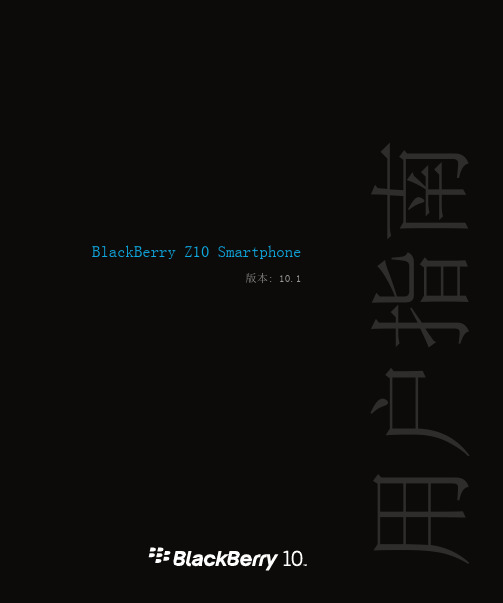
BlackBerry Z10 Smartphone 版本: 10.1用户指南发布日期: 2013-06-27 SWD-20130627092350108目录欢迎 (8)BlackBerry 10 简介:最新应用程序和功能 (9)入门 (12)插入 SIM 卡、电池和媒体卡 (12)取下电池盖 (12)插入或取出 SIM 卡 (12)插入或取出电池和媒体卡 (13)设置设备 (14)主屏幕一览 (15)应用程序图标 (15)通知图标 (18)在项目之间滚动和移动 (18)使用滑块 (19)选择项目 (19)从屏幕上进行放大或缩小操作 (20)将项目从一个位置移至另一位置 (21)最小化应用程序并显示活跃感应框 (21)显示菜单 (22)关于 BlackBerry ID (23)设置新 BlackBerry ID (23)使用 BlackBerry 语音控制应用程序 (23)设备切换 (24)切换设备之前 (24)了解可用的传输选项 (24)使用 BlackBerry Protect 将数据传输至新设备 (24)从 iPhone 或 Android 设备传输数据 (25)记录您的用户名和密码 (25)更新 BBM (25)如果我的联系人保存在 SIM 卡上该怎么办? (26)备份和切换设备 (26)使用媒体卡从 BlackBerry 7 设备传输数据 (26)使用计算机和 BlackBerry Link 将数据传输至新设备 (27)切换设备后 (27)恢复 BBM 的联系人和组 (27)从密码管理器应用程序传输密码 (28)在设备上设置帐户 (28)切换设备后的提示 (28)故障排除:设备切换 (29)我无法将 SIM 卡切换到新的 BlackBerry 10 设备 (29)如何重置丢失或忘记的 BlackBerry ID 密码? (29)旧设备的一些数据不在新设备上 (29)我无法使用媒体卡传输项目 (30)BlackBerry 10 设备与其他 BlackBerry 设备有何不同? (31)如何访问菜单? (31)如何返回主屏幕? (31)如何更改我的设置和选项? (31)我的铃声和通知配置文件位于何处? (31)我的消息位于何处? (32)我的应用程序位于何处? (32)我的任务、记事和语音消息位于何处? (32)可在何处找到我的文件? (32)可在何处找到我的设备信息和密码? (32)如何进行搜索? (33)什么是 BlackBerry Link? (33)使用 BlackBerry Keyboard 获得所需消息 (34)键盘与打字一览 (34)显示键盘 (34)删除单词 (35)键入重音字符 (36)键入符号或数字 (36)输入大写字符 (36)采用自动协助设置加快输入速度 (36)剪切、复制和粘贴文本 (37)选择在您键入时显示的单词建议 (37)选择建议的单词 (37)使用键盘快捷方式操作更快速 (38)连接 (39)检查设备连接的无线网络 (39)连接至移动网络 (39)无线连接图标 (39)提示:选择连接。
埃斯顿 SureColor T3170M T5170M 初步使用指南说明书

Limited warrantyfor instructions on using the output tray and8 R aise the scanner.9 T urn and remove the protective piece.10 P ress the sides of the protective piece, and then lift and remove it.11 R emove the protective film from the control panel.Note:The touchscreen will not operate if you do not remove theprotective film.12 R emove the tape.13 L ower the scanner.14 O pen the cut sheet cover and remove the tape inside the printer.15 O pen and fold back the roll paper cover.16 R emove the tape and the protective pieces.17 C lose the roll paper cover and the cut sheet cover.18 D ispose of all the tape and the protective pieces.Install Ink CartridgesNote:• T he printer is designed for use with Epson® cartridges only, not third-party cartridges or ink.• T he cartridges included with the printer are designed for printer setup and not for resale. After some ink is used for initializing, the rest is available for printing.1 C onnect the power cord to the printer. Route the cord through thehooks on the back of the printer and plug the other end of the powercord into an outlet.2 P ress the power button on the control panel to turn on the printer.Raise the control panel if necessary.3 S elect your language on the LCD screen.4 W hen you see a message about removing protective parts, select Done.5 S elect the date, time, and unit preference.14The printer starts initializing the ink. This takes about 19 minutes. The home screen appears when charging is complete.Caution: Do not turn off or unplug the printer or perform any other operationsduring ink charging.N ote:• Y ou may need to replace the maintenance box (part numberC13S210057) soon after ink initialization. See the online User’s Guide for instructions.• See the online User’s Guide for instructions on loading paper.Install SoftwareNote: An internet connection is required to obtain the product software.1Download and run your product’s software package. For the latest software, visit /support (U.S.), www.epson.ca/support (Canada), or /support (Caribbean) and search for your product.2F ollow the instructions on the screen to run the setup program.3When you see the Select Your Connection screen, select one of the following:•W ireless connectionIn most cases, the software installer automatically attempts to set up your wireless connection. If setup is unsuccessful, you may need to enter your network name (SSID) and password.• D irect USB connectionMake sure you have a USB 2.0 or 3.0 cable (not included).Note: If you do not use a USB 2.0 or 3.0 cable, print speed andperformance may decline.• W ired network connectionMake sure you have an Ethernet cable (not included).Mobile PrintingConnect wirelessly from your smartphone, tablet, or computer. Print documents and photos from across the room or around the world:• P rint directly from your iOS device. Simply connect your device to the printer’s network and tap the action icon to print.• U se Epson Print Enabler (free from Google Play™) with Android™ devices (v4.4 or later). Then connect your printer and device to the same network and tap the menu icon to print.Product SupportUser’s GuideWindows ®: Click the icon on your desktop or Apps screen to access the onlineUser’s Guide .Mac: Click the icon in Applications/Epson Software/Guide to access the onlineUser’s Guide .If you don’t have a User’s Guide icon, go to the Epson website, as described below.6F ollow the prompts to begin ink initialization.Note: Select See Guide to view additional instructions.7R aise the scanner.12R epeat steps 9 to 11 for the remaining ink cartridges.Note: If you install a 50-ml black ink cartridge, there will be a gap on the leftside of the cartridge. This is normal.13Close the ink cartridge cover and lower the scanner.Epson technical supportVisit /support (U.S.), www.epson.ca/support (Canada), or/support (Caribbean) and search for your product todownload software and utilities, view manuals, get FAQs and troubleshootingadvice, or contact Epson.Epson provides technical support and information on the installation,configuration, and operation of professional printing products through theEpson Preferred SM Limited Warranty Plan. Dial (888) 377-6611, 6 am to 6 pm,Pacific Time, Monday through Friday. Days and hours of support are subject tochange without notice. Before you call, make sure you have your:• Printer serial number: ___________________________________• Proof of purchase and date: _______________________________Note: If you experience difficulty with the toll-free line, call (562) 276-1305.RecyclingEpson offers a recycling program for end of life hardware and ink cartridges.Please go to /recycle (U.S.) or www.epson.ca/recycle (Canada)for information on how to return your products for proper disposal.Need Ink?You can purchase ink from an Epson authorized reseller. To find the nearestreseller, call 800-GO-EPSON (800-463-7766).Epson SureColor T3170M/T5170M replacement inkcartridgesEPSON and SureColor are registered trademarks and EPSON Exceed Your Vision is a registeredlogomark of Seiko Epson Corporation.Epson Preferred is a service mark of Epson America, Inc.Windows is a registered trademark of Microsoft Corporation in the United States and/or other countries.Mac is a trademark of Apple Inc., registered in the U.S. and other countries.Android and Google Play are trademarks of Google LLC.General Notice: Other product names used herein are for identification purposes only and may betrademarks of their respective owners.Epson disclaims any and all rights in those marks.This information is subject to change without notice.© 2020 Epson America, Inc., 10/20Printed in U.S.A. CPD-60080。
黑白全变焦摄像头防盗指南说明书

CAMÉRA ÀDÔME NOIR ET BLANC ÀFOCALEVARIABLE ÀL’ÉPREUVE DU VANDALISMEGUIDE D’UTILISATIONVeuillez lire ce guide en entier avant de faire fonctionner cet appareil.VQ1132!MISE EN GARDE RISQUE D'ÉLECTROCUTION NE PAS OUVRIR.MISE EN GARDE:AFIN DE RÉDUIRE LES RISQUES D'ÉLECTROCUTION, NEPAS ENLEVER LE COUVERCLE (NI L'ARRIÈRE). NE CONTIENT AUCUNEPIÈCE POUVANT ÊTRE RÉPARÉE NI REMPLACÉE PAR L'UTILISATEUR.CONFIER TOUTE RÉPARATION ÀUN TECHNICIEN QUALIFIÉ.EXPLICATION DES DEUX SYMBOLES GRAPHIQUESLes symboles de l'éclair et de la pointe de flèche dans un triangle permettentd'alerter l'utilisateur de la présence de "tension dangereuse" non isolée àl'intérieur de l'appareil, ce qui constitue un risque d'électrocution.Le point d'exclamation àl'intérieur du triangle permet d'alerter l'utilisateur de laprésence d'instructions d'opération et d'entretien importantes accompagnant leproduit.DES SYMBOLES COMPORTANT DES INSCRIPTIONS SUPPLÉMENTAIRES SETROUVENT SOUS L’APPAREIL.AVERTISSEMENT : AFIN DE PRÉVENIR LES RISQUES D'ÉLECTROCUTION OUD'INCENDIE, NE LAISSEZ PAS CET APPAREIL SOUS LA PLUIE, PRÈS DE L'EAU NIDANS LES ENDROITS HUMIDES.MESURES DE SÉCURITÉIMPORTANTESCe composant A/V sans fil est muni d'une fiche polarisée de courant alternatif (une fichedont l'une des broches est plus large que l'autre). Cette fiche ne peut s'insérer que d'uneseule façon dans la prise de courant. Ceci constitue une mesure de sécurité. Si vous nepouvez pas insérer la fiche jusqu'au fond dans la prise, essayez de l'inverser. Si vous nepouvez toujours pas l'insérer, communiquez avec votre électricien qui changera votre prisede courant désuète. Ne tentez pas de neutraliser ni d'altérer cette caractéristique de sécuritéde la fiche polarisée en la limant, la coupant ou autre.NOMENCLATURE ET DESCRIPTION DES PIÈCES :Cet emballage contient:!1-Caméra noir et blancàdispositif CCD de1/3po. àfocale variableàl’épreuve du vandalisme Adaptateur secteur 12 V CC Coupleur RCA/BNCINTRODUCTION:Nous vous félicitons d’avoir achetécette caméra àdôme noir et blanc Vision Q àfocale variable àl’épreuve du vandalisme de conception unique.Cette caméra àdôme est fabriquée en polycarbonate afin de lui procurer une protection supérieure contre les impacts. La base faite en métal renforcée comporte un support pivotant et une quincaillerie inviolable offrant une protection accrue contre le vandalisme.Cette caméra àdôme peut être tournée à360˚et/ou inclinée à90˚afin de choisir un angle de visionnement optimal. De plus,elle comprend un adaptateur secteur de 12 volts CC régularisé, des fils aux embouts finis et un connecteur RCA/BNC.RACCORD DE LA CAMÉRA VISION Q ÀUN SYSTÈME DE SURVEILLANCE QUADRUPLE À2 PAGES/8 CANAUX1.Installez la caméra au plafond.2.Raccordez le câble de prolongement vidéo (non inclus) àla caméra et au moniteur.3.Raccordez le câble de prolongement de l’alimentation (non inclus) àl’adaptateur secteur de 12 V CC inclus.4.Reliez le câble de prolongement vidéo aux entrées de caméra du moniteur (référez-vous au schéma ci-dessous).5.Branchez une extrémitéde l’adaptateur secteur de 12 V CC au câble de prolongement de l’alimentation et le bloc,dans la prise de courant.6.Mettez votre moniteur en marche et syntonisez le canal sur lequel vous visionnez l’image.RACCORD DE LA CAMÉRA ÀUN SYSTÈME DE SURVEILLANCE QUADRUPLE ÀPAGE UNIQUE 1.Installez la caméra au plafond.2.Raccordez le câble de prolongement vidéo (non inclus) àla caméra et au moniteur.3.Raccordez le câble de prolongement de l’alimentation (non inclus) àl’adaptateur secteur de 12 V CC inclus.4.Reliez le câble de prolongement vidéo aux entrées de caméra du moniteur (référez-vous au schéma ci-dessous).5.Branchez une extrémitéde l’adaptateur secteur de 12 V CC au câble de prolongement de l’alimentation et le bloc,dans la prise de courant.6.Mettez votre moniteur en marche et syntonisez le canal sur lequel vous visionnez l’image.VUE ARRIÈRE DU MONITEUR QUADRUPLE À2 PAGES/8 CANAUX DE LOREXENTRÉES BNCCAMÉRA ÀDÔME NOIR ETBLANC ÀFOCALE VARIABLEÀL’ÉPREUVE DU VANDALISMECABLE DE PROLONGEMENTVIDÉO (NON INCLUS)VUE ARRIÈRE DU MONITEUR QUADRUPLE ÀPAGE UNIQUEENTRÉES BNCCAMÉRA ÀDÔME NOIR ETBLANC ÀFOCALE VARIABLEÀL’ÉPREUVE DU VANDALISMECABLE DE PROLONGEMENTVIDÉO (NON INCLUS)RACCORD DE LA CAMÉRA ÀUN TÉLÉVISEUR1.Installez la caméra au plafond.2.Raccordez le câble de prolongement vidéo (non inclus) àla caméra et au téléviseur (entrée AV du téléviseur).3.Raccordez le câble de prolongement de l’alimentation (non inclus) àl’adaptateur secteur de 12 V CC inclus.4.Branchez une extrémitéde l’adaptateur secteur de 12 V CC au câble de prolongement de l’alimentation (non inclus) et le bloc, dans la prise de courant.5.Syntonisez le canal AV (‘AUX’ou ‘VIDEO’) sur votre téléviseur afin de visionner la caméra. (Remarque : Consultez le guide d’utilisation de votre téléviseur pour la sélection du mode d’entrée ‘AUX’ou ‘VIDEO’.)6.Ajustez la caméra selon l’angle de visionnement désiré.GUIDE DE DÉPANNAGE:Si la caméra ne fonctionne pas adéquatement, veuillez vérifier les points suivants. Si les problèmespersistent, n’hésitez pas àcommuniquer avec notre département du service àla clientèle, en composant le numéro d’assistance sans frais.PROBLÈMESCAUSES ET SOLUTIONS AUCUNE IMAGE L’ADAPTATEUR SECTEUR CA N’EST PAS BRANCHÉDANS LE MONITEUR OU CELUI-CI N’EST PAS BIENSYNTONISÉÀL’ENTRÉE OU AU CANAL APPROPRIÉ.L’IMAGE EST MÉDIOCRENETTOYEZ LA LENTILLE DE LA CAMÉRA.AJUSTEZ LES COMMANDES DE CONTRASTE OUDE LUMINOSITÉDE VOTRE TÉLÉVISEUR SPÉCIFICATIONS TECHNIQUESDispositif de capture d’imageCapteur CCD N & Bl. de 1/3 po.Nombre de pixels510 x 492Système de balayage525 lignes, 60 champs/sec Résolution380 lignes Éclairage minimum0.5 lux Rapport signal-bruitPlus de 48 dB Équilibre du blancAutomatique Vitesse de l’obturateurélectronique1/60 –1/100 000e sec.Lentille3,6 mm Consommation électrique12 V CC, 120 mA Température de fonctionnement.-26°C –122°F Dimensions4-7/8 po.(Diam.) x 3-1/2 po. (Haut.)Poids 17,6 ozPOUR PLUS D ’ASSISTANCE OU SI VOUS D ÉSIREZ VOIR LAGAMME COMPL ÈTE DES PRODUITS LOREX,VEUILLEZ VISITER NOTRE SITE WEB :SOYEZ TOUJOURS TRÈS DISCRET LORSQUE VOUS INSTALLEZ UN SYSTÈME DE SURVEILLANCE AUDIO/VIDÉO, SURTOUT DANS LES ENDROITS OÙL’INTIMITÉEST UN FACTEUR IMPORTANT. INFORMEZ-VOUS DES LOIS LOCALES, PROVINCIALES ET FÉDÉRALES QUI CONCERNENT L’INSTALLATION LÉGALE D’APPAREILS D’ENREGISTREMENT AUDIO ET VIDÉO OU DE SURVEILLANCE. IL SE PEUT QUE VOUS DEVIEZ OBTENIR LE CONSENTEMENT DE LA PARTIE CONCERNÉE.PUISQU ’ELLE AM ÉLIORE SANS CESSE LA CONCEPTION ET LA FABRICATION DE SES PRODUITS, LA CORPORATION SVC SE R ÉSERVE LE DROIT DE MODIFIER LES SP ÉCIFICATIONS DE SES APPAREILS SANS PR ÉAVIS NI AUCUNE OBLIGATION DE SA PART. CECI EST VALIDE POUR LES ÉQUIPEMENTS D ’ORIGINE ET DE REMPLACEMENT D ’ORIGINE.。
PALLAS BOX 系列智能视觉系统应用说明书
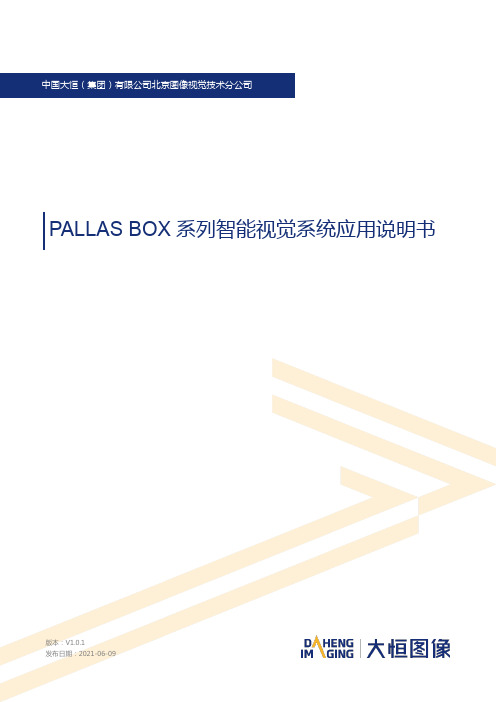
PALLAS BOX系列智能视觉系统应用说明书版本:V1.0.1发布日期:2021-06-09本手册中所提及的其它软硬件产品的商标与名称,都属于相应公司所有。
本手册的版权属于中国大恒(集团)有限公司北京图像视觉技术分公司所有。
未得到本公司的正式许可,任何组织或个人均不得以任何手段和形式对本手册内容进行复制或传播。
本手册的内容若有任何修改,恕不另行通知。
© 2021中国大恒(集团)有限公司北京图像视觉技术分公司版权所有网站:公司总机:************客户服务热线:400-999-7595销售信箱:************************支持信箱:**************************首先感谢您选用大恒图像产品,PALLAS BOX系列是一款面向于自动化、机器视觉等行业的高性能书本式嵌入式智能视觉系统,集PoE技术、光源控制器、IO卡为一体,使其成为高计算能力、高实时性以及多功能性的完美视觉系统平台。
扩展功能板提供4个独立的Intel i210-AT PoE千兆网口;4路光源PWM 控制接口;4路光源外部触发信号输入;16路隔离DI/DO可供用户进行功能自定义。
广泛应用于3C制造、制药、包装、机械检测设备、模具监视器、机器人、运动控制、智慧交通等多种行业和领域。
本手册详细介绍了PALLAS BOX系列智能视觉系统的应用,对产品的功能描述和相关设置进行说明。
1. 概述 (1)1.1. 参考文档 (1)1.2. 安全须知 (1)2. PALLAS BOX系列产品介绍 (2)2.1. 产品特点 (2)2.2. 产品规格 (3)2.3. 产品尺寸 (4)2.4. 产品接口定义 (5)2.4.1. POE网口:LAN3,LAN4,LAN5,LAN6 (5)2.4.2. 接线端子 (6)2.4.2.1. DI (7)2.4.2.2. DO (9)2.4.2.3. PWM光源输出 (9)2.4.2.4. 光源外部硬触发 (9)3. BIOS设置 (11)3.1. 本章简介 (11)3.2. 启动BIOS设置 (11)3.3. BIOS设置方法 (11)3.4. BIOS设定项 (12)3.4.1. BIOS主界面 (12)3.4.2. Main (13)3.4.3. Advanced (13)3.4.3.1. CPU Configuration (15)3.4.3.2. ACPI Settings (16)3.4.3.3. SATA Configuration (16)3.4.3.4. Display Configuration (17)3.4.3.5. AC Power Loss (18)3.4.3.6. Wake up setting (19)3.4.3.7. Watch Dog Configuration (20)3.4.3.8. Super IO Configuration (21)3.4.3.8.1. Serial Port x Configuration (22)3.4.3.9. Hardware Monitor (23)3.4.3.10. USB Configuration (23)3.4.3.11. CSM Configuration (24)3.4.4. Chipset (26)3.4.4.1. System Agent Configuration (26)3.4.4.1.1. Memory Configuration (27)3.4.4.2. PCH-IO Configuration (28)3.4.4.2.1. PCI Express Configuration (28)3.4.4.2.2. LAN Configuration (29)3.4.4.2.3. USB Configuration (30)3.4.5. Security (31)3.4.6. Boot (31)3.4.7. Save & Exit (32)4. 系统安装 (34)4.1. 硬件安装 (34)4.1.1. SSD和Wi-Fi模块的安装 (34)4.1.2. 风扇的安装 (34)4.1.3. 安装挂板的安装 (35)4.2. 驱动安装 (36)5. 安全预防与维护 (37)5.1. 安全预防措施 (37)5.1.1. 通用安全预防措施 (37)5.1.2. 防静电预防措施 (37)5.1.3. 产品处置方式 (38)5.2. 维护与清洁预防措施 (38)5.2.1. 维护与清洁 (38)5.2.2. 清洁工具 (38)6. 版本说明 (39)7. 联系方式 (40)7.1. 销售联系方式 (40)7.2. 技术支持联系方式 (40)1.概述1. 概述1.1. 参考文档有关该产品的文档资料见如下列表,请在使用该产品之前对其进行阅读。
Mini VIDAS 操作规程

Mini VIDAS操作规程一、开机1.打开仪器后部电源线旁的电源开关。
2.仪器自检正常后出现主菜单,待其预热约30分钟即可开始检测工作。
3.,阅读帮助信息并采取相应措施(参见操作手册)。
如果是质控已超过14天,则按压帮助键后报警声即停止,若要进行该项目的检测,则需同时做阳性质控和阴性质控。
二、编工作表若已做过质控和标准,而且未超过14天,同时标本少,不会搞混淆,则可不编工作表,而按照“快捷操作规程进行”。
查看仪器温度:在显示主菜单时,按压“Status Screen”选择键,此时出现Available表示仪器已达恒温可以开始检测。
若出现则按压“D isplaye Temperature” 选择键,检视仪器温度,如果显示的温度仍未达到37±1℃表示需要进一步预热,直至出现1.指定检测位置:按压相应检测仓(比如:“A”仓)的选择键,进入该仓的工作表(比如:“Section A”),按压数字键(如:“1”),指定该检测位(如:“A1 Station”)用于检测。
2.指定检测项目:按压“Assay(检测项目)”选择键,按压“Select Assay(选择检测项目)”选择键,反复按压向上、向下的箭头键,直至出现要检测的项目(如:ECO代表大肠杆菌O157),然后按压对应的选择键。
3.指定做标准(S):在显示检测位置屏幕(如:“A1 S tation”),按压“S(标准)”选择键,按压数字键“1”,按压返回键。
4.指定做质控(C):按压返回键至检测仓屏幕(如:“S ection A”),按数字键(如:“2”)为阳性质控指定检测位。
按压“C”选择键指定该检测位用于做质控,按压数字键“1”指定该位置做阳性质控(C1),按压返回键,到检测仓屏幕(如:“S ection A”),按另一检测位置数字键(如:“3”),为阴性质控指定检测位置。
按“C”指定该检测位用于做质控,按压数字键“2”,指定该位置做阴性质控(C2),按压返回键。
Easton8000操作手册0826

Easton8000操作手册0826用户手册二〇〇九年六月前言手册讲明本操作手册适用于Webcon视频会议系统和企业实时可视通信系统,描述Easton 8000系列硬件视频终端的使用操作讲明。
内容安排本手册内容共分为7个章节:第一章系统简介, 简要介绍Easton会议终端产品以及其差不多组成。
第二章使用预备和快速安装,详细描述了终端的安装、遥控器和话机的使用,同时也介绍了终端的菜单界面和悬浮模式差不多操作。
第三章系统设置,详细介绍了终端的差不多设置,包括了如用户ID设置、网络设置等差不多的参数设置、音视频参数设置和其它的设置操作。
第四章点对点通话,详细介绍了终端点对点通话的流程,包括发起呼叫、同意呼叫第五章六方通话,详细介绍了终端六方通话的流程,包括发起呼叫、同意呼叫和终止呼叫等的操作。
第六章会议操纵和治理,第一描述了会议中的角色和权限分类等,然后详细介绍了终端的会议操作,包括会议登陆,调度员操纵会议、一般会员会议操作和退出会议操作等。
第七章日常爱护和故障排除,详细介绍了终端在日常使用过程中的爱护要求以及常见故障和排除方法。
读者对象本书适合以下人员阅读:视频会议系统工程技术人员●视频会议操作人员●视频会议爱护人员本书约定本书使用的约定如下:1、符号约定[ ] 为了描述方便,程序界面、按钮、对话框以及复选框中的文字的引用通过[ ]符号来描述。
>多级菜单和弹出菜单用“>”隔开。
如[文件>新建>文件夹]多级菜单表示[文件]菜单下的[新建]子菜单下的[文件夹]菜单项。
2、字体约定宋体正文采纳宋体黑体各级标题采纳黑体楷体注释和讲明文字采纳楷体环境爱护本产品符合关于环境爱护方面的设计要求,产品的存放、使用和弃置应遵照相关国家法律、法规要求进行。
目录前言 (2)手册讲明 (2)内容安排 (2)读者对象 (2)本书约定 (3)环境爱护 (3)1.1终端简介 (6)1.2差不多组件 (6)1.3面板介绍 (7)1.3.1前面板介绍 (7)1.3.2后面板介绍 (8)第二章使用预备和快速安装 (8)2.1安装前预备 (8)2.1.1安装注意事项 (8)2.1.2使用注意事项 (9)2.2安装终端 (9)2.3遥控器的使用 (11)2.4操作注意点 (12)2.5菜单界面介绍 (13)第三章系统设置 (14)3.1差不多参数设置 (14)3.1.2网络设置 (14)3.1.1服务器/账号设置 (17)3.1.2 会议设置 (18)3.2视频参数设置 (19)3.3其它设置操作 (20)4.1发起呼叫 (20)4.2同意/拒绝呼叫 (21)4.3呼叫建立后初始界面 (22)4.4通话时功能菜单 (22)第五章多方通话 (24)5.1发起多方通话 (25)5.2通话中功能菜单 (26)5.3终止通话 (28)6.1会议前预备 (28)6.1.1会议终端类型分类 (29)6.1.2会议功能模块组成 (29)6.1.3会议身份分类 (29)6.2加入会议 (30)6.3.1登陆会议 (30)6.4一般会员会议功能 (31)6.5.1申请发言 (32)6.5.3显示会员列表 (32)6.5.4设置视频 (33)6.5.5设置音频 (33)6.6退出会议和终止会议 (33)第七章日常爱护和故障排除 (34)7.1日常保养爱护 (34)7.2终端环境要求 (34)7.3故障排除 (34)7.3.1故障排除流程 (34)7.3.2故障排除方法 (35)7.3.4音频故障处理 (37)7.3.5其它故障处理 (39)本章节要紧包括Easton系列硬件终端简介、差不多组件和面板接口等。
01-操作手册-入门

VRP1.7 操作手册(入门)目录目录第1章 VRP总体介绍............................................................................................................1-11.1 VRP系统概述....................................................................................................................1-11.2 VRP体系结构....................................................................................................................1-11.3 VRP1.7功能特性列表........................................................................................................1-21.4 VRP1.7新增功能特性........................................................................................................1-7第2章 VRP用户接口............................................................................................................2-12.1 搭建配置环境.....................................................................................................................2-12.1.1 通过Console口搭建本地配置环境.........................................................................2-12.1.2 通过异步串口搭建远程配置环境.............................................................................2-32.1.3 搭建本地或远程的Telnet连接配置环境.................................................................2-52.2 命令行接口........................................................................................................................2-72.2.1 命令视图.................................................................................................................2-82.2.2 命令行在线帮助....................................................................................................2-122.2.3 命令行错误信息....................................................................................................2-142.2.4 查看历史配置........................................................................................................2-142.2.5 命令行编辑特性....................................................................................................2-152.2.6 命令行显示特性....................................................................................................2-152.2.7 热键......................................................................................................................2-162.3 用户身份管理...................................................................................................................2-182.3.1 Login用户.............................................................................................................2-182.3.2 终端用户访问安全.................................................................................................2-202.3.3 Login用户认证......................................................................................................2-212.4 系统基本配置...................................................................................................................2-212.4.1 系统的基本配置与管理.........................................................................................2-212.4.2 显示路由器的系统信息.........................................................................................2-23第1章 VRP总体介绍1.1 VRP系统概述VRP(Versatile Routing Platform,通用路由平台)是华为公司数据通信产品的通用网络操作系统平台,它以IP业务为核心,实现组件化的体系结构,拥有多达400项以上的特性。
- 1、下载文档前请自行甄别文档内容的完整性,平台不提供额外的编辑、内容补充、找答案等附加服务。
- 2、"仅部分预览"的文档,不可在线预览部分如存在完整性等问题,可反馈申请退款(可完整预览的文档不适用该条件!)。
- 3、如文档侵犯您的权益,请联系客服反馈,我们会尽快为您处理(人工客服工作时间:9:00-18:30)。
信达小黑完全傻瓜级操作说明手册信达小黑标准称呼应该是Sky-Watcher BKP 150/750 牛顿反射式天文望远镜。
小黑主镜分为普通版和摄影版两种原配赤道仪分为EQ3-D和EQ3-W两种本文为了方便,全文将以普通版小黑主镜搭配钢腿EQ3-W赤道仪为例,进行讲解。
收到你购买的小黑后,你应该首先检查其各个零件是否齐全。
普通版小黑主镜的包装箱内应该有:主镜1个,1.25英寸转接环1个(一般已经装在调焦座上了),2英寸转接环1个,六角形螺丝刀1个(一般和2英寸转接环在一起),抱箍环2个(一般已经装在了主镜上),鸠尾板1个(一般已经和抱箍环连接好了),寻星镜支架1个,6*30光学寻星镜1个,25mm目镜1个,10mm目镜1个,2倍巴罗透镜1个,还有1个不起眼的橡皮圈(LZ的是在寻星镜支架上)。
钢腿EQ3-W赤道仪的包装箱内应该有:钢腿三脚架1个,赤道仪本体1个,附件盘1个,小铁片一样的扳手1个,平衡锤2个(一大一小),平衡锤杆1个,中心杆1个(上面还有2个固定螺栓),微调杆2个,鸠尾板1个(怎么又来一个?),平衡锤杆锁紧螺帽1个。
安装过程中你需要一把十字口螺丝刀,请自备。
安装支架:1.安装三脚架,这个不需要我说了,只是说一下,脚架上有N字样的腿对着北边。
以下是复制的一段内容:【1. 竖起三脚架并使其金属支架完全展开。
三脚架便能在水平面上保持站立。
一旦三角架组装完毕,您便能调节它的高度。
2. 逆时针松开三脚架腿上的锁紧螺栓,使得三脚架腿能够进行调节。
3. 将三脚架脚的内芯从底部拉出来到您所需要的高度。
4. 顺时针旋紧每条腿上的锁紧螺栓使得每条腿都固定好。
5. 三脚架的标准高度是 33 英寸,完全展开后可达到 47 英寸。
请注意,三脚架在最低高度时最为稳定。
】2.找到赤道仪上的方位角调节螺栓(图不好找,用CG-4赤道仪的图,和EQ3-W没太大的区别),将螺栓旋出赤道仪的方位角槽。
除了一会儿望远镜需要进行极轴校准以外,其他情况下请不要取下螺栓。
3.将赤道仪对准三脚架云台的金属榫头。
将赤道仪放在三脚架云台上,使得两者紧密吻合。
您能轻轻旋转赤道仪使之处于中心位置(使纬度调节螺栓直接位于三脚架的“N”上方)。
然后旋紧方位角调节螺栓。
4.旋紧三脚架云台下面的赤道仪固定螺栓(附着在中心杆上),使得赤道仪能够固定住。
5.从中间取出固定螺钉。
将附件盘滑入三脚架中心位置,这样附件盘能抵住三脚架的三条支撑腿。
将附件盘螺栓旋进中心杆并旋紧。
6.安装平衡锤杆:旋下平衡锤杆上的保险螺栓(在平衡锤杆底端带螺纹的螺栓)。
将平衡锤杆旋入平衡锤杆的锁紧螺帽。
找到赤道仪的赤纬轴上安插平衡锤杆的位置。
将平衡锤杆旋入直至拧紧。
将锁紧螺帽拧紧。
7.安装平衡锤:调节赤道仪使平衡锤杆指向地面。
松开平衡锤边上的锁紧螺栓,这样您可以自由的在平衡锤杆上滑动平衡锤。
将平衡锤滑入平衡锤杆(图4)。
旋紧平衡锤上的锁紧螺栓,这样您就可将平衡锤安放到位。
将第二个平衡锤按照同样方法安装到位并固定好。
将平衡锤杆末端的保险螺栓旋紧。
8.安装微调旋钮(杆):找到两个微调旋钮(赤经轴微调旋钮比较长)。
将上面的小锁紧螺丝拧松,确保内孔能插入赤经(赤纬)传动轴。
请使用螺丝刀进行调节。
将微调旋钮的小螺丝与赤经传动轴的凹槽对齐。
将赤经微调旋钮插入赤经传动轴中。
有两个赤经传动轴,分别在赤道仪的两侧。
您使用哪个插槽没有区别。
哪一个方便就使用哪一个。
在使用了一段时间后,您如果觉得某一位置的赤经微调旋钮不顺手,您可以把它安装到另一个上。
用十字螺丝刀旋紧小螺丝,使得赤经微调旋钮不易松动。
赤纬微调旋钮也可以按照类似的方法进行安装。
赤纬微调传动轴位于赤道仪顶部,接望远镜的平台的下部。
当然,您仍然可以从两个传动轴中选择您方便的那个。
使用指向地面的那个传动轴。
这使得您在使用望远镜观测时容易够得着。
如果您感觉到使用并不顺手的话,您可以根据需要重新安装。
盖极轴孔上的极轴盖。
安放到位后盖子会紧密吻合。
将望远镜筒安装到赤道仪上:1.望远镜主镜筒通过一个鸠尾板安装到赤道仪上。
对于牛顿式反射望远镜而言,固定架是与抱箍连接在一起的长的鸠尾板。
在您安装主镜筒以前,请先确认赤经及赤纬锁紧夹已旋紧。
这将保证您不至于在安装主镜筒过程中镜筒突然移动。
2.去掉主镜筒外的保护纸。
您得在去掉保护纸之前先取下牛顿式反射望远镜的抱箍。
3.松开赤道仪平台上的鸠尾槽主螺丝及保险螺丝使得它们不会阻挡平台内的空间。
将鸠尾板(固定架)滑入赤道仪平台的凹槽中。
4.将赤道仪平台上的主螺丝锁紧。
将赤道仪平台上的保险螺丝旋紧直到其顶端触到赤道仪座架一边。
注意:除了赤经及赤纬锁紧夹,请不要松开您的主镜筒或者赤道仪上的任何螺栓。
安装寻星镜:要将寻星镜安装到您的天文望远镜上,您必须先将寻星镜从寻星镜支架中穿过然后再固定到望远镜上。
在您的主镜筒前端(对于牛顿式反射),有一个带有止动螺丝的小支架。
这就是安装寻星镜支架的位置。
1.松开寻星镜调节螺丝,这样它们就不会阻挡支架内的空间。
然后将橡皮圈套在寻星镜目镜端(直径较小的一端)并且将其套在寻星镜的 2/3 位置处的槽里。
2.将寻星镜目镜端从支架的细窄一头穿过,直到橡皮圈紧紧贴合在寻星镜及支架内侧。
当咬紧后向外拉弹性调节螺丝并继续插入寻星镜,直到大约位于支架中部。
3.旋紧两颗调节螺丝直到他们接触寻星镜外壁。
4.找到您的天文望远镜靠近尾端的固定小支架。
5.松开望远镜上的固定支架的止动螺丝使之没有阻碍。
6.将寻星镜支架插入望远镜的固定支架中。
7.请从后面插入寻星镜支架。
请依照方向架好寻星镜,使得其物镜端能指向望远镜的前端。
8.旋紧固定支架上的止动螺丝来将寻星镜固定到位。
赤道仪的赤经平衡:若要减轻赤道仪所承受的不适当的压力,望远镜尽可能的在赤经方向的极轴进行平衡。
此外,适当的平衡调整对于使用电跟(可选)进行精确跟踪而言是至关重要。
1.松开赤经锁紧夹(6L的那张图),并将望远镜置于赤道仪一侧(请确保鸠尾板的固定螺栓旋紧)。
平衡锤杆此时将在赤道仪的另一边处于水平位置(图7左)。
图7↑2.慢慢地放开望远镜,观查望远镜向哪个方向转动。
3.松开平衡锤锁紧螺栓。
4.移动平衡锤到某一点,使得望远镜能保持平衡(即,即使赤经夹松开,仍能保持平衡)。
5. 旋紧平衡锤锁紧螺栓使平衡锤固定。
这些就是调节平衡状态的简要步骤,赤道仪所承受的压力会得到减轻。
当您进行天体摄影的时候(虽然EQ3-W这个级别的赤道仪达不到深空摄影的所需精度,但这里还是要提一下),将对特定天区进行长时间跟踪,这样的平衡过程是非常重要的。
赤道仪的赤纬平衡:赤纬轴上也需要进行类似的平衡过程来防止赤纬锁紧夹的突然释放(6L的那张图)。
1.松开赤经锁紧夹并将您的望远镜旋转至赤道仪的另一边。
2.锁定赤经锁紧夹,固定好您的天文望远镜。
3.松开赤纬锁紧夹,并旋转您的望远镜,使镜筒与地面平行(图7右)。
4.请用手扶着缓慢地松开镜筒,观察镜筒沿着赤纬轴的旋转方向。
请不要完全放开望远镜的镜筒!5.松开望远镜抱箍的锁紧螺栓并向前或后的移动镜筒直到镜筒保持平衡。
6.旋紧抱箍的锁紧螺栓使望远镜固定好。
注意:牛顿反射式天文望远镜是比较难进行平衡调节的一个型号。
它与您所处的纬度、所使用的附件以及您指向哪个天区有关。
尽可能地调节望远镜的平衡。
就像调节赤经平衡一样,这些就是调节赤纬平衡状态的简要步骤,赤道仪所承受的压力会得到减轻。
当您进行天体摄影的时候,将对特定天区进行长时间跟踪,这样的平衡过程是非常重要的。
调整赤道仪的高度角:要增加极轴的纬度,旋紧后端纬度调节螺栓,松开前端螺栓(如果需要的话)。
要降低极轴的纬度,旋紧前端(位于平衡锤杆下方)的纬度调节螺栓,松开后端螺栓(如果有需要的话)。
通常,在高度上调节赤道仪最终的好方法是通过调节赤道仪(即用纬度调节螺栓来抬高赤道仪)。
要进行该操作请先松开两颗纬度调节螺栓并推动赤道仪前端使其降低。
然后旋紧后端调节螺栓使赤道仪达到您想要的纬度。
调整赤道仪的方位角:如果您要进行方位角的粗调,仅需要简单地搬起您的望远镜和三脚架,移动就行了。
进行方位角的精密校准步骤如下:旋转方位角槽两边的方位角调节螺栓。
当您站在望远镜后面的时候,螺栓位于赤道仪的前部。
顺时针旋转右部的调节螺钉使赤道仪向右移动。
顺时针旋转左部的调节螺钉使赤道仪向左移动。
两颗螺丝都能推动三脚架云台上的榫头,这意味着您必须在旋紧一颗的同时松开另一颗。
固定赤道仪到三角架的赤道仪固定螺栓需要稍微松开些。
请记住只能在进行极轴校准过程中对赤道仪进行调节。
一旦完成了极轴校准,请勿再移动赤道仪。
正如手册前面所描述的,您只能通过赤道仪在赤经及赤纬方向上的转动使望远镜指向目标。
校准寻星镜:精确校准寻星镜会使得用望远镜寻找目标更为容易,特别是天体。
为了尽可能的校准寻星镜,校准步骤应该在白天进行,因为很容易找到并确认目标。
寻星镜拥有一个弹性调节螺丝来对寻星镜施加压力,其余两颗螺丝用来调节水平及垂直方向。
1.选择一个约1.6公里以外的目标。
这样能消除望远镜主镜与寻星镜之间的视差现象。
2.松开赤经锁紧夹及赤纬锁紧夹并使望远镜指向目标。
3.把目标放在主镜视场中央。
您可以缓缓移动您的望远镜使其位于视场中心。
4.调节寻星镜支架上右边的螺丝(从寻星镜后端看去),直到寻星镜十字丝的水平线置于目标的中心。
5.调节寻星镜支架上方的螺丝直到寻星镜十字丝的垂直线置于目标的中心。
通过寻星镜所观测到的成像的方向是反的(即,上下倒像,左右反向)。
这对于大多数天文望远镜的寻星镜是正常的。
正因为此,您可能需要花费一段时间来熟悉调节螺丝时寻星镜内物象的移动方向。
计算放大倍率及视场:这里给两个公式即可,打不出那个符号,大家将就看吧!:倍率=物镜焦距(除以)目镜焦距实际视场=目镜表观视场(除以)放大倍率小黑原配的目镜视场大概是50度左右。
引用一些一般观测提示:使用任何光学设备,需要注意以下几条,以确保获得尽可能好的图像:不要通过玻璃窗观测。
普通窗户上的玻璃在光学上是不完美的,而且会因为窗户一部分的与另一部分的厚度的不同,影响望远镜的聚焦能力。
在大多数多情况下,您就不能获得真实清晰的图像,而在某些情况下,您甚至可能看到双像。
视线不要穿过或者越过产生热波的地方,包括在炎热的夏季的沥青停车场或者房顶。
在做地面观测时,朦胧的天空,烟雾,薄雾也很难调焦。
在这种条件下观测到的细节数量会大大减少。
而且,在这种条件下拍摄,冲洗后的胶片比正常条件下的胶片反差低和曝光不足,还会有比较多的颗粒。
如果您是戴眼镜的(特别是玻璃的),当用目镜观测时,您也许想要摘下它。
然而,当使用照相机时,您应该戴着眼镜确保调焦尽可能精确。
如果您的眼睛有散光,那么最好一直戴着眼镜。
校准望远镜极轴的最简单的方法是用纬度刻度盘。
不像其他的校准方法需要您依靠识别天极附近的某几颗恒星来找到天极,这个方法利用一个已知的常数来明确极轴的指向高度。
